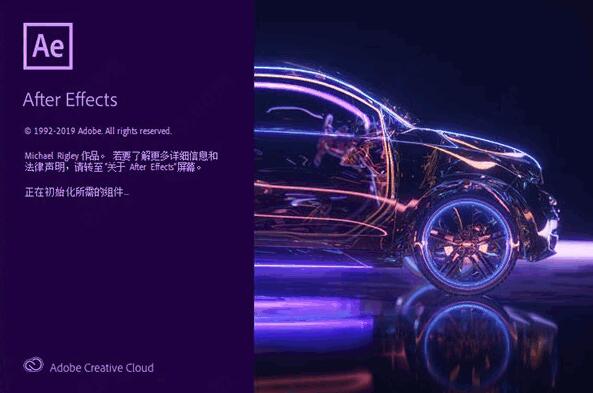AE怎么制作削碎一块的圆形动画? ae做圆形破碎部分动画的技巧
脚本之家
切割破碎的效果看起来很酷炫的样子,想要制作一个圆形被切碎一般并破碎的动画,该怎么制作呢?下面我们就来看看详细的教程。

一、制作破碎效果
打开AE软件,新建合成,命名切割破碎效果,调整相应的参数。

选择椭圆工具,按住shift键绘制一个大小合适的正圆;

选择多边形工具绘制一个三角形,将大小绘制成三角形的三个角刚好贴合在正圆的边缘处;

选中正圆图层,右击添加蒙版,然后用钢笔工具将右下角的一个角去掉,使这个正圆分裂开来;

选中左半圆图层ctrl+d复制两层,分别放置右半边和下面位置;然后将中间的三角形的颜色设置成和圆的颜色一样;

选中左半圆,ctrl+shift+d,切断左半圆,添加CC Pixel Polly效果;调整参数实现破碎效果;


选中破碎效果,分别复制到左半边和下半边;微调参数;错开显示时间;有个先后破碎顺序;

破碎最终效果

二、制作切割效果
ctrl+y新建一个纯色层;命名切割线;颜色调整跟圆一个颜色;

选中切割线,添加3D Stroke效果;


选择钢笔工具绘制一条直线,设置成一条细细的线,然后对齐三角形的边;给3D Stroke的偏移K关键帧,让它有一个运动的效果;实现一个切割之后例子散发出去的一个效果,注意把握好节奏;

弄好左边的切割线之后,ctrl+d复制两条分别给右边和下面也添加上,同理将七切割线,贴合三角形边缘,得到最后的效果如下图;

三、制作切割瞬间的抖动
为了更符合实际运动情况,我们需要制作线切割的瞬间,整个圆形的抖动效果;选中所有图层,ctrl+shift+c预合成;

选中预合成,按下p键,调用出位置属性,给整体的位置属性K关键帧,在切割瞬间,来一个位置回弹效果;最终效果如下;

以上就是ae做圆形破碎部分动画的技巧,希望大家喜欢,请继续关注脚本之家。
相关推荐: